こんにちわ!制作部の梨本です。
前回はワードプレスの基本であるループについてお話をさせていただきましたが、今回は基本をすっとばした内容をひとつ。みなさま、「マルチサイト」ってご存知です?
要は、ひとつのワードプレスの中に複数のサイトを作成するというかたちをとったものです。一度のログインでそのワードプレスの中のサイトのの管理画面をいったり来たりできます!
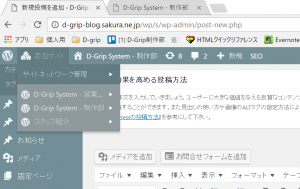
↑の写真のように、管理画面左上に「参加サイト」というところにカーソルを合わせるとドロップダウンで、そのワードプレスに入っている各サイトへの管理画面へのリンクが表示されますので、クリックして編集したいサイトへ飛ぶことができます。
企業のホームページの場合、「ポータルサイト」「商品紹介サイト」「ブログ」など複数のサイトを持つことがよくありますよね?それをワードプレスで作成し、いざ実際に使用するというとき3回もログインして管理画面を開くのは面倒・・・
そんなときのマルチサイトです!
マルチサイトの設置方法については、こちらでわかりやすく説明がされております。
参考サイト:複数サイト運用方法(サブディレクトリ型)|WordPress活用ガイド
①まずワードプレスをインストールしたら、「wp-config.php」を開きます。
②86行目の「/* 編集が必要なのはここまでです ! WordPress でブログをお楽しみください。 */」の直前に
「define(‘WP_ALLOW_MULTISITE’, true);」と追記。
これでマルチサイトの使用が有効になりました。そのあとの諸々の設定は、上記の参考サイトをご覧ください。
実のところ、自分もいま正にマルチサイトでひとつサイトを作らせていただいているのですが、運用方法については通常のワードプレスと違う点がいくつかあります。
相違点①「テーマの編集」が無い!
ワードプレス構築のためにPHPをいじるときって、「外観」→「テーマの編集」を開いてコードを書きますよね?
ところがはじめて自分がマルチサイトを触ったとき、「テーマの編集」が見つからず、大分あせった覚えがあります。
PHPをいじるときはさきほどの写真のドロップダウンの「ネットワーク管理」をクリック!するとまたひとつ別の管理画面が出てきます。
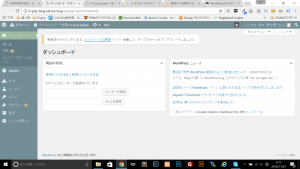
なんか左のサイドメニューがシンプルだなーくらいにしか思いませんが、この画面が複数のサイトをまとめる基盤の管理画面です。プラグインの追加や削除もこちらで一挙にやります。この画面から「外観」→「テーマの編集」と進むことができます。
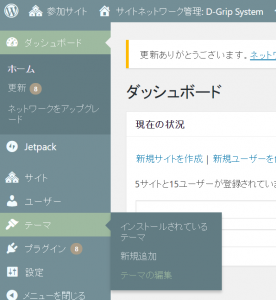
使用するテーマを右のドロップダウンから選択し、編集をはじめましょう。
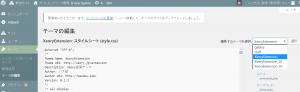
相違点②「プラグインの新規追加」が無い!
私みたいなワードプレス初心者は、イレギュラーがあるととりあえずテンパるのです。結構重要なプラグインを入れようと「プラグイン」メニューを開くと、いつもにいる「新規追加ボタン」が無い!ひええ!
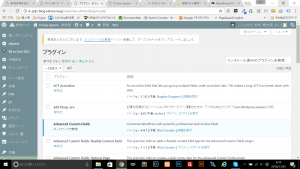
こんなときもあせらず「ネットワーク管理」を開いてみると・・・
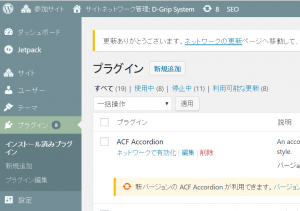
あった・・・
そしてその画面で新規追加したあと、有効化する場合は「ネットワークで有効化」をクリックします。
サイトごとに有効化するか停止するか選びたいときは、それぞれのサイトの管理画面から別個で有効化しましょう。
他にもいくつか違う点はありますが、最初にわかりやすく違うのは上記の2点ですね。
自分もマルチサイトは絶賛勉強中なわけですが、思わぬところで躓くことが多く、苦戦を強いられることもあります・・・
けっこう複雑なPHPを入れたりすると、エラーが発生することが度々あります。ワードプレス自体がぐるぐるテンプレートを探す際、通常と違って複数サイトを所持しているために混乱が生じてしまうせいなのかな・・・今はまだよくわかりません。
そんなときは潔くあきらめて我が社のプログラミングお父さんに助けを求めますwいつもお世話になっております( ;∀;)
次こそはこのまえ消化不良だったループについて、もっとわかりやすく書けたらと思います。
それではこへんで!

